 tutoriels informatiques
tutoriels informatiques
 connaissances en informatique
connaissances en informatique
 Saisie automatique du clavier sur un ordinateur portable Windows
Saisie automatique du clavier sur un ordinateur portable Windows
Saisie automatique du clavier sur un ordinateur portable Windows
Les périphériques d'entrée informatiques tels que le clavier et la souris nécessitent une intervention humaine et ne peuvent pas fonctionner indépendamment. Il en va de même pour le pavé tactile et le clavier des ordinateurs portables Windows. Le texte n'est pas automatiquement saisi et le clic de la souris n'est pas automatique. Si quelque chose d’inhabituel se produit, il doit y avoir une raison. Si vous rencontrez des problèmes de saisie automatique sur le clavier d'un ordinateur portable, suivez le guide pour les résoudre.
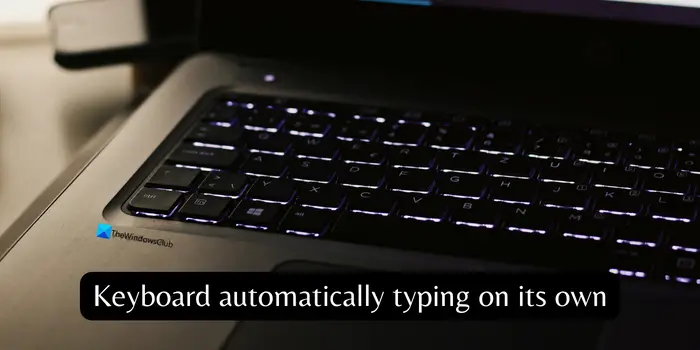
Saisie automatique au clavier sur un ordinateur portable Windows
Lorsque le clavier de votre ordinateur portable Windows tape automatiquement, voici comment y remédier.
Apprenons-les en détail et résolvons les problèmes de clavier.
1] Vérifiez manuellement le clavier
Si vous constatez que votre clavier ne tape que certaines lettres ou touches, il peut y avoir un problème physique avec votre clavier. Les claviers d'ordinateurs portables sont sensibles, assurez-vous que les touches ne sont pas coincées par de la poussière ou des débris et qu'il n'y a pas d'autres problèmes physiques provoquant la saisie automatique.
2] Assurez-vous que le clavier fonctionne correctement
En cas de panne du clavier, il est recommandé d'utiliser un outil de test en ligne gratuit pour détecter les problèmes matériels et garantir que le clavier de l'ordinateur portable est normal.
3] Vérifiez si l'ordinateur portable est connecté à distance
Afin d'empêcher le clavier de taper automatiquement, il est recommandé de vérifier si un logiciel d'accès à distance s'exécute en arrière-plan et de mettre fin à tout programme ou processus suspect. Affichez et terminez les applications et les processus pouvant être utilisés pour l'accès à distance en ouvrant le Gestionnaire des tâches.
4] Vérifiez si un programme de saisie automatique est en cours d'exécution
De nombreux logiciels de saisie automatique sont disponibles gratuitement. Ces programmes saisissent automatiquement le texte au fur et à mesure que vous tapez. Veuillez vous assurer qu'aucun logiciel de ce type n'est installé sur votre ordinateur. Si vous en trouvez, terminez immédiatement le programme et désinstallez-le.
5] Exécutez une analyse des logiciels malveillants
Si vous téléchargez un programme à partir de sources inconnues ou installez un logiciel piraté, votre PC Windows peut être menacé par des logiciels malveillants. Si vous rencontrez des problèmes de saisie automatique, vous devez désinstaller ces programmes immédiatement et exécuter une analyse des logiciels malveillants à l'aide d'un outil gratuit ou premium. Même si aucun programme n'est installé, vous devez exécuter régulièrement des analyses de logiciels malveillants, car la navigation sur des sites Web suspects peut exposer votre ordinateur portable à des attaques de logiciels malveillants.
6] Ajuster les paramètres du clavier
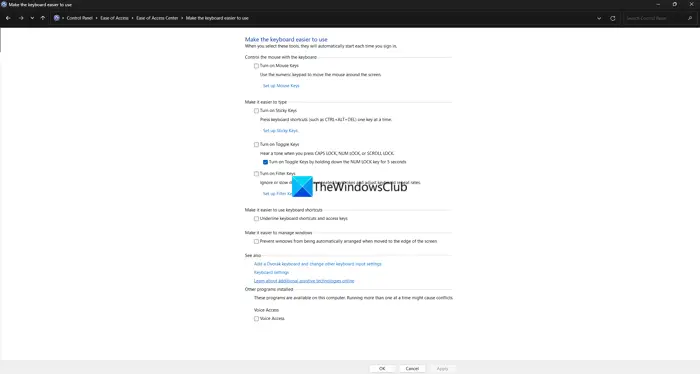
Le système d'exploitation Windows offre de nombreuses options de clavier et de souris. Dans les paramètres du clavier Ease of Access, certains paramètres sont désactivés par défaut. S'ils sont modifiés, vous pouvez voir le clavier taper automatiquement en raison de la sensibilité. Ouvrez le Panneau de configuration, cliquez sur l'onglet Facile d'accès et sélectionnez Modifier le fonctionnement de votre clavier. Décochez les boutons à côté de Activer les touches de la souris, Activer les touches rémanentes et Activer les touches de filtre. Cliquez sur Appliquer puis sur OK pour enregistrer les modifications.
7]Réinstaller le pilote du clavier
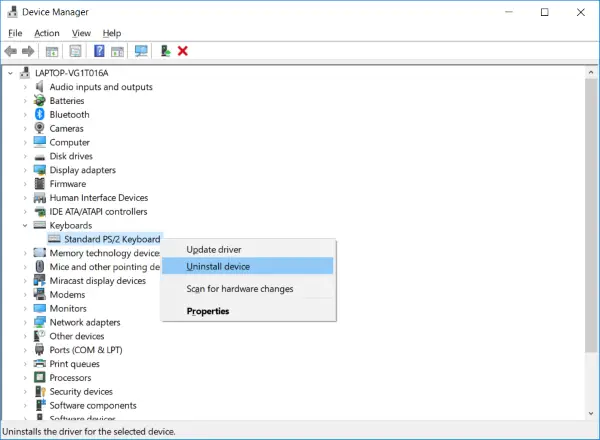
Si le problème n'est pas résolu, il se peut qu'il y ait un problème avec le pilote du clavier. Ouvrez le Gestionnaire de périphériques et développez Clavier. Cliquez avec le bouton droit sur le pilote de clavier que vous y trouvez, sélectionnez Désinstaller le périphérique et suivez le processus pour terminer la désinstallation. Redémarrez votre ordinateur portable après avoir désinstallé le pilote du clavier et voyez si des pilotes sont prêts à être installés dans les mises à jour facultatives dans les paramètres de mise à jour de la fenêtre. Vous pouvez également utiliser un programme de mise à jour de pilotes tiers pour rechercher les pilotes manquants, puis les télécharger et les installer pour vous.
Lecture : les touches du clavier sont bloquées ; l'ordinateur continue de taper la même lettre
Pourquoi le clavier de mon ordinateur portable tape-t-il automatiquement ?
S'il y a une pression sur les touches ou si les touches restent bloquées, vous constaterez que le clavier de votre ordinateur portable tape automatiquement. Si une connexion Bureau à distance est en cours ou tout autre programme de saisie automatisée, vous verrez le clavier taper lui-même. Parfois, les logiciels malveillants peuvent également entraîner un dysfonctionnement des pilotes de clavier.
Comment réparer le clavier de saisie automatique sur un ordinateur portable ?
Vérifiez si un programme de saisie automatique est installé et exécuté sur votre ordinateur portable. De même, assurez-vous qu’aucune connexion de bureau à distance n’est en cours. Si vous avez récemment installé un programme et rencontrez ce problème, désinstallez complètement le programme de votre ordinateur portable et exécutez une analyse des logiciels malveillants.
Lecture connexe : Le clavier continue de se déconnecter sous Windows.
Ce qui précède est le contenu détaillé de. pour plus d'informations, suivez d'autres articles connexes sur le site Web de PHP en chinois!

Outils d'IA chauds

Undresser.AI Undress
Application basée sur l'IA pour créer des photos de nu réalistes

AI Clothes Remover
Outil d'IA en ligne pour supprimer les vêtements des photos.

Undress AI Tool
Images de déshabillage gratuites

Clothoff.io
Dissolvant de vêtements AI

AI Hentai Generator
Générez AI Hentai gratuitement.

Article chaud

Outils chauds

Bloc-notes++7.3.1
Éditeur de code facile à utiliser et gratuit

SublimeText3 version chinoise
Version chinoise, très simple à utiliser

Envoyer Studio 13.0.1
Puissant environnement de développement intégré PHP

Dreamweaver CS6
Outils de développement Web visuel

SublimeText3 version Mac
Logiciel d'édition de code au niveau de Dieu (SublimeText3)
 Quatre façons d'implémenter le multithreading dans le langage C
Apr 03, 2025 pm 03:00 PM
Quatre façons d'implémenter le multithreading dans le langage C
Apr 03, 2025 pm 03:00 PM
Le multithreading dans la langue peut considérablement améliorer l'efficacité du programme. Il existe quatre façons principales d'implémenter le multithreading dans le langage C: créer des processus indépendants: créer plusieurs processus en cours d'exécution indépendante, chaque processus a son propre espace mémoire. Pseudo-Multithreading: Créez plusieurs flux d'exécution dans un processus qui partagent le même espace mémoire et exécutent alternativement. Bibliothèque multi-thread: Utilisez des bibliothèques multi-threades telles que PTHEADS pour créer et gérer des threads, en fournissant des fonctions de fonctionnement de thread riches. Coroutine: une implémentation multi-thread légère qui divise les tâches en petites sous-tâches et les exécute tour à tour.
 Où télécharger des fichiers python .whl sous Windows?
Apr 01, 2025 pm 08:18 PM
Où télécharger des fichiers python .whl sous Windows?
Apr 01, 2025 pm 08:18 PM
Python Binary Library (.WHL) Méthode de téléchargement explore les difficultés que de nombreux développeurs Python rencontrent lors de l'installation de certaines bibliothèques sur les systèmes Windows. Une solution courante ...
 Comment lire efficacement les journaux du système Windows et obtenir uniquement des informations des derniers jours?
Apr 01, 2025 pm 11:21 PM
Comment lire efficacement les journaux du système Windows et obtenir uniquement des informations des derniers jours?
Apr 01, 2025 pm 11:21 PM
Lecture efficace des journaux du système Windows: Traversé réversement des fichiers EVTX Lors de l'utilisation de Python pour traiter les fichiers journaux système Windows (.EVTX), la lecture directe sera du premier ...
 Comment accélérer la vitesse de chargement de PS?
Apr 06, 2025 pm 06:27 PM
Comment accélérer la vitesse de chargement de PS?
Apr 06, 2025 pm 06:27 PM
La résolution du problème du démarrage lent Photoshop nécessite une approche à plusieurs volets, notamment: la mise à niveau du matériel (mémoire, lecteur à semi-conducteurs, CPU); des plug-ins désinstallés ou incompatibles; nettoyer régulièrement les déchets du système et des programmes de fond excessifs; clôture des programmes non pertinents avec prudence; Éviter d'ouvrir un grand nombre de fichiers pendant le démarrage.
 c Quelles sont les différences entre les trois méthodes de mise en œuvre de la lecture multithre
Apr 03, 2025 pm 03:03 PM
c Quelles sont les différences entre les trois méthodes de mise en œuvre de la lecture multithre
Apr 03, 2025 pm 03:03 PM
Le multithreading est une technologie importante dans la programmation informatique et est utilisée pour améliorer l'efficacité de l'exécution du programme. Dans le langage C, il existe de nombreuses façons d'implémenter le multithreading, y compris les bibliothèques de threads, les threads POSIX et l'API Windows.
 Dans le développement frontal, comment utiliser CSS et JavaScript pour obtenir des effets de procédure similaires à l'interface des paramètres de Windows 10?
Apr 05, 2025 pm 10:21 PM
Dans le développement frontal, comment utiliser CSS et JavaScript pour obtenir des effets de procédure similaires à l'interface des paramètres de Windows 10?
Apr 05, 2025 pm 10:21 PM
Comment implémenter des fenêtres dans le développement frontal ...
 Pourquoi mon code ne peut-il pas faire renvoyer les données par l'API? Comment résoudre ce problème?
Apr 01, 2025 pm 08:09 PM
Pourquoi mon code ne peut-il pas faire renvoyer les données par l'API? Comment résoudre ce problème?
Apr 01, 2025 pm 08:09 PM
Pourquoi mon code ne peut-il pas faire renvoyer les données par l'API? En programmation, nous rencontrons souvent le problème du retour des valeurs nulles lorsque l'API appelle, ce qui n'est pas seulement déroutant ...
 Comment faire la distinction entre la fermeture d'un onglet de navigateur et la fermeture du navigateur entier à l'aide de JavaScript?
Apr 04, 2025 pm 10:21 PM
Comment faire la distinction entre la fermeture d'un onglet de navigateur et la fermeture du navigateur entier à l'aide de JavaScript?
Apr 04, 2025 pm 10:21 PM
Comment faire la distinction entre la fermeture des onglets et la fermeture du navigateur entier à l'aide de JavaScript sur votre navigateur? Pendant l'utilisation quotidienne du navigateur, les utilisateurs peuvent ...





